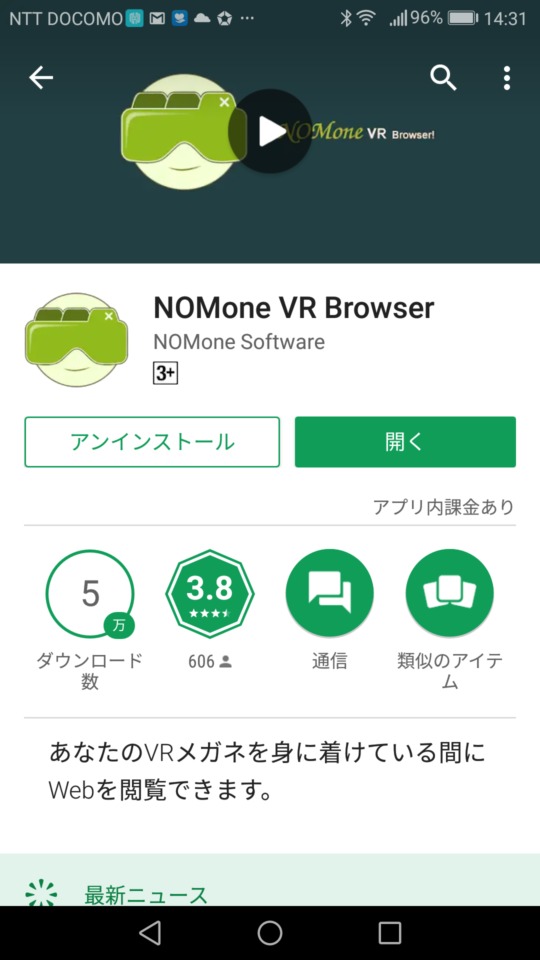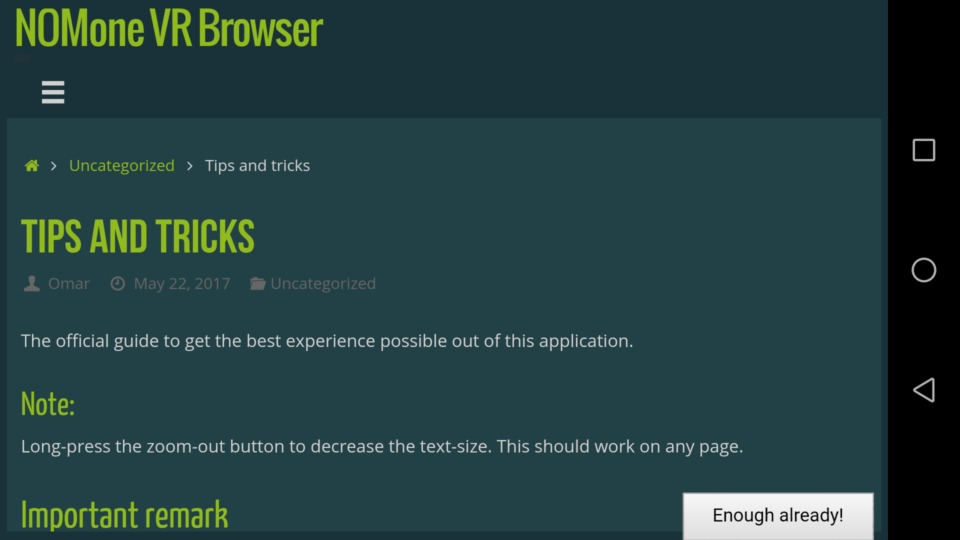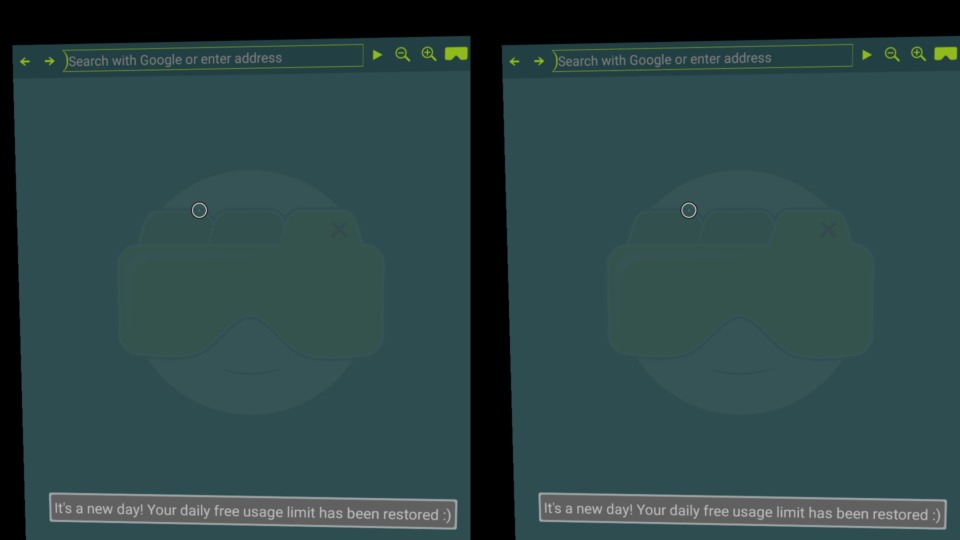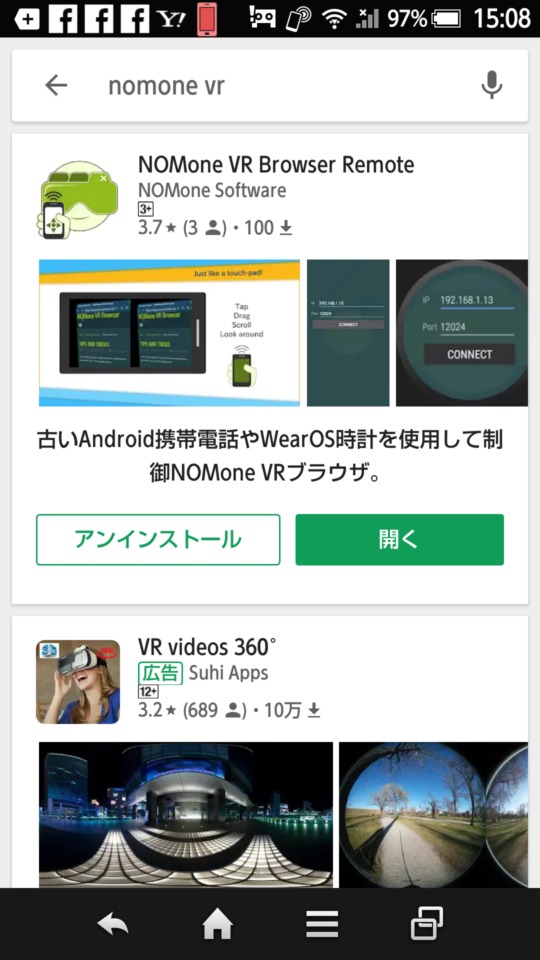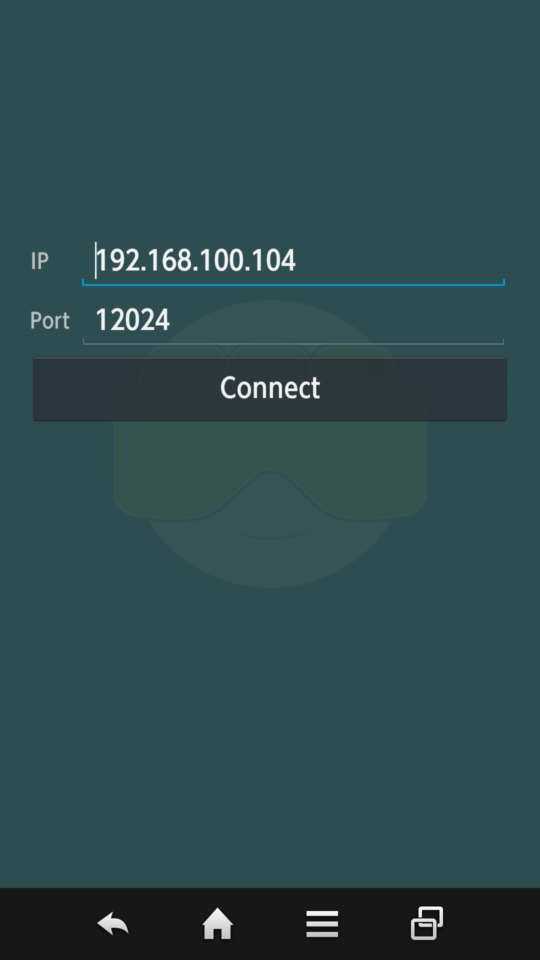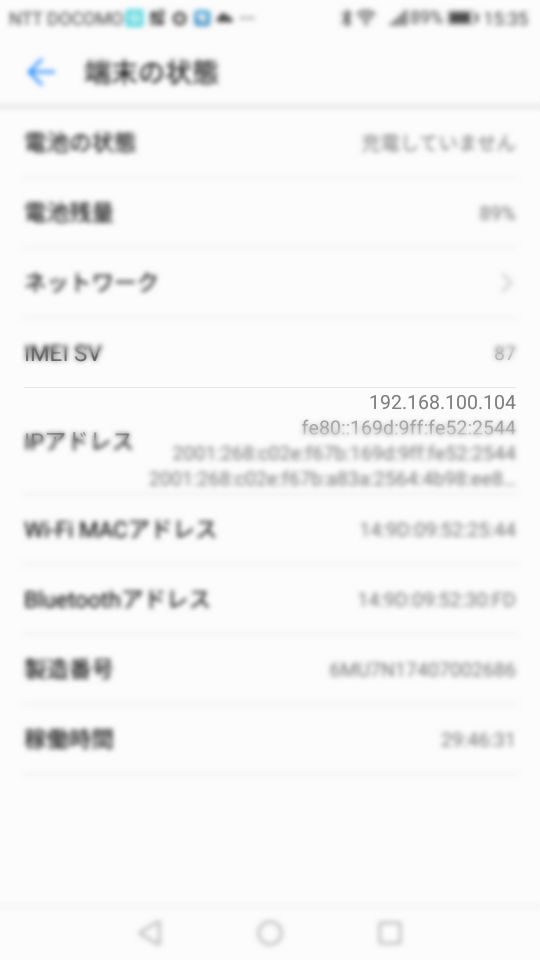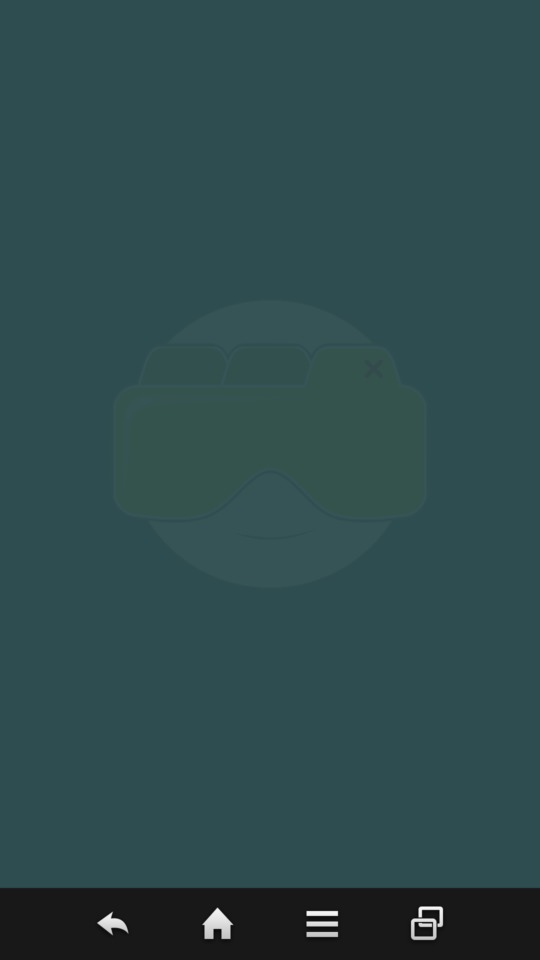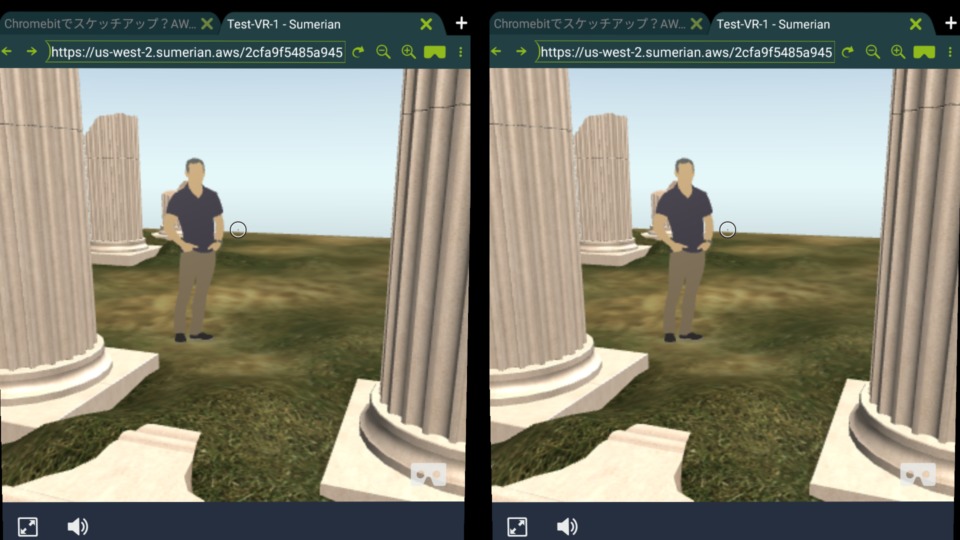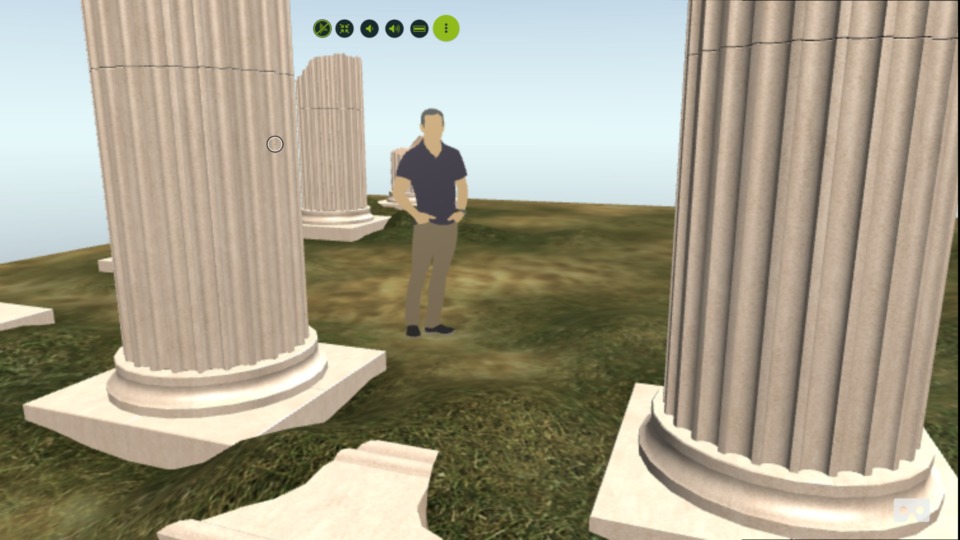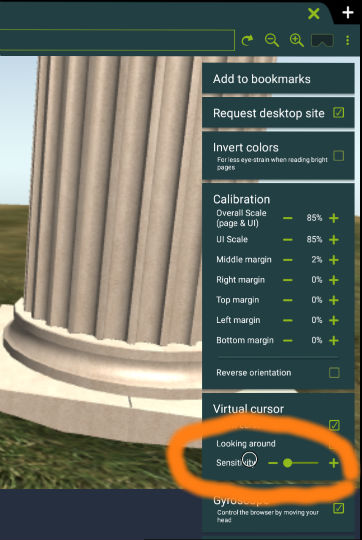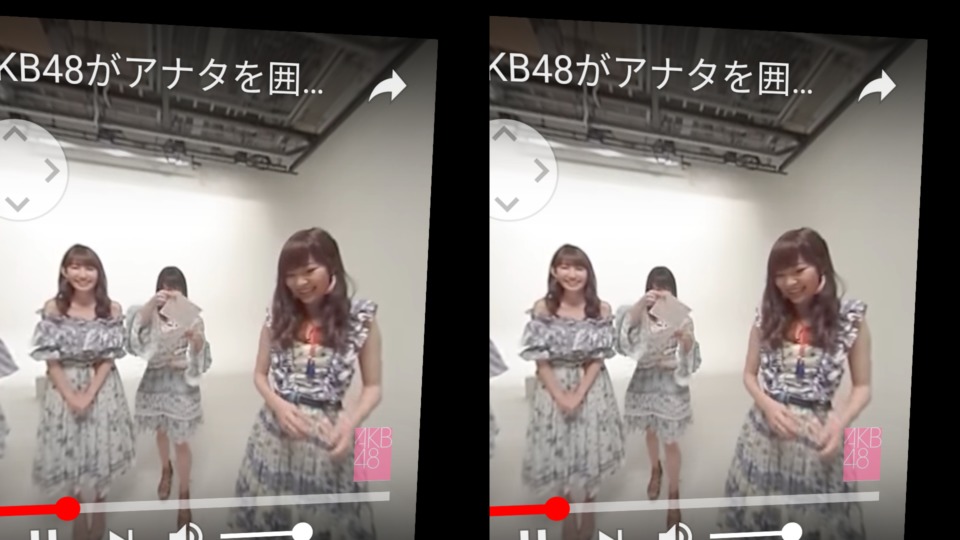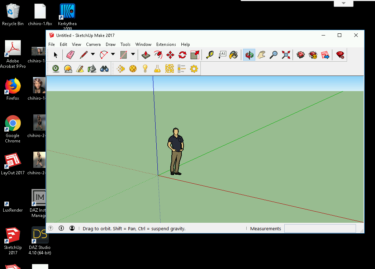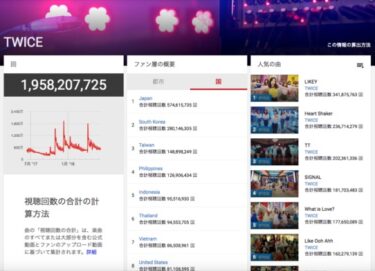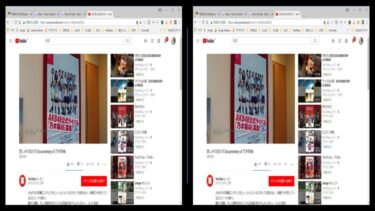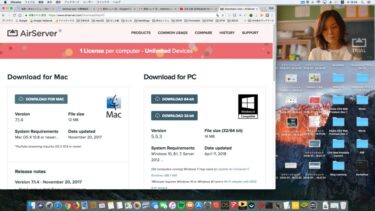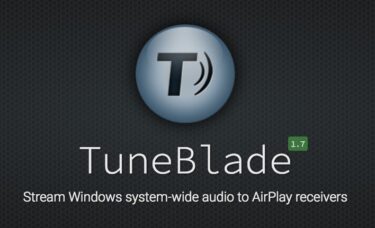無料AndroidアプリのNAMone VR Browserで疑似6DoF VR体験を、古いスマホのコントローラ アプリとイヤホンのリモコンボタンを使ってVRブラウジングする方法を紹介します。VRの追従性は抜群ですが?
背景
スケッチアップで作ったシーンを、Amazon SumerianでVR化してパブリッシュし、AndroidスマホのChromeアプリのWebVRをオンにして、3DVR360で観る方法を以下の記事で紹介しました。
スケッチアップのシーンを無料でVR化?実践編:OBJで!? >>>
そこでの課題は以下の2つでした。
・画像の追従性が悪く動きが緩慢
・左右に二重に見える
その後、iOS(iPod touch)アプリ(WebVR Browser)で同じシーンを3DVR360で観ると、かなり追従性が良くスムーズに観れて、左右の画像も合わさって立体視が出来ました。
そこで、今回はAndroidスマートフォンのChrome以外のアプリを使って、上記2件の課題を解決できる方法が見つかったので紹介します。
ただし、今回のアプリはWebVRには対応していないので、同じシーンを観ますが、疑似的な6DoFブラウジングになります。
NOMone VR Browserの使い方
NOMone VR Browserの特徴は、WebVRには対応していない代わりに、多彩なコントロール手段で外部コントロールが可能です。
以下の動画で紹介します。
NOMone VR Browser 0.8 Input Devices >>> YouTubeサイトへ
マウスやキーボードを使うことも出来ますが、今回は古いスマートフォンによるリモートコントロールと、リモコンボタン付きイヤホンのボタンによる操作の併用で紹介します。
もちろん、この2つの手段は別々に独立して使うことが出来るので、使うシチュエーションや観るコンテンツにより使い分けてください。
NOMone VR Browserのインストール
Playストアで「nomone vr browser」で検索します。
インストールして開きます。
最初にVRシステムを選択する画面が表示されるので、デフォールトの「Cardboard」のままで右下の「Submit」をタップ。
右下の「Enough already!」をタップ。
私は無期限に使用できるライセンスをアプリ内課金で500円で購入しましたが、無料だと1日当たりの使用時間が限られます。たしか1時間/日だったような? 記憶が曖昧ですが・・・
この状態でも直接画面タッチすることで、普通にネット検索してブラウジングが可能です。右上のゴーグルアイコンをタッチすれば2D(単一)画面になります。
古いAndroidスマートフォンがあれば、リモートコントロールアプリをインストールして使えます。
また、リモコンボタン付きのイヤホンがあれば、3Dカーソルの対象をクリック出来ます。
NOMone VR Browser Remoteのインストール
古い眠っているスマートフォンがあれば、それにインストールします。ちなみに私の古いスマホのAndroidバージョンは4.4.4です。タブレットがあればそれでも代用は出来ます。
インストールして開きます。
コントロールする相手のスマートフォンのIPアドレスを入力します。
IPアドレスは、設定 > 端末情報 > 端末の状態 > IPアドレス のトップに表示されています。
ただし、同じWiFiに接続されている場合に限られます。
「Connect」をタップ。
基本的なリモートコントロール操作方法
相手側のスマホのNOMone VR BrowserにWiFiで接続するので、リモートドラッグすると3Dカーソルをリモートで動かせるようになります。リモートタップもOKです。
通常のネットサーフィン操作
2D画面にして、URLの入力や画面のスクロールなどは直接ブラウザー画面をタッチして行う方が効率的です。
リモート操作は、3Dカーソルをリモートドラッグで移動してリモートタップします。キー入力も出来ます。
スクロールはリモート側の音量調節用のサイドボタンで行います。
リモートダブルタップ後に画面から指を離さずドラッグすることでスクロール出来る場合がありますが、使い勝手は悪いです。ダブルタップを素早く行うのがコツです。
3DVR360画面での操作
以下のURLをNOMone VR Browserで表示し「Start」をタップします。
https://us-west-2.sumerian.aws/2cfa9f5485a945a59dd94027ec46b6b9.scene
暫くすると疑似6DoF 3DVR映像が表示されます。
右上のゴーグルアイコンをタップすると以下のような2D画面に切り替えることが出来ます。
画面右下のゴーグルアイコンをタップしても、このブラウザーはWebVRには対応していないのでエラーメッセージが出ますが、ブラウザー独自の機能で3DVR360が楽しめます。
リモートダブルタップ後のドラッグで、シーンをリモートドリー(スピン)出来ます。この操作の方が、直接ブラウザー画面をタッチしてやるより格段にスムーズに出来ます。
しかし、残念ながら前後左右上下の移動は現状ではリモートでは出来ません。
以下の方法で裸眼で立体映像を観ながら、移動はブラウザー画面を直接タッチしてダブルスワイプ(ピンチ)で行います。反応が敏感なので神経を使いますが・・・
【3D VR】3Dゴーグル(立体メガネ)を使わず3D動画を楽しむには?! >>>
反応の敏感さは、ブラウザー画面の右上にあるスリードットをタップして、メニューの下の方にある「Sensitivity」を目一杯マイナス(左)方向にすると若干操作性が良くなります。
ダブルスワイプ時は、片方の指は固定して、もう一方の指だけドラッグすると良いです。
リモート操作により、相手側のスマホ画面を直接操作することなく、リモートコントロールが出来るので、細かいアイコンやボタンやキーも比較的容易にタップが可能です。
また、相手側のスマホを3Dゴーグルに入れたままの状態で、ある程度のリモートコントロールが出来ます。割り切って、3DoFとして観れば良いと思います。
イヤホンのリモコンボタンを使う
リモコンボタン付きのイヤホンがある場合は、上記の別のスマホが無くても、簡易的なリモート操作が可能です。通常は3Dカーソルでポイントしてクリックします。
スマホを3Dゴーグルに入れた状態で3DVR360の映像を観る時は、リモコンボタンを押したままで首を回すと映像が回転しますが、リモコンボタンを押さないと映像は固定されます。
そこで、いったん元の位置に首を戻してから再度リモコンボタンを押す操作を繰り返すと、360度の映像が首をチョコチョコ回すだけで観れます。
YouTubeの3DVR360映像を観るには?
例えば、以下の記事に行きAKB48の3DVR360動画を開きます。
【3D VR】3Dゴーグル(立体メガネ)を使わず3D動画を楽しむには?! >>>
2D表示なら右上のゴーグルアイコンをタップして3D表示に切り替えます。YouTube画面内の右下の全画面ボタンをタップして全画面表示にします。
左上にドリー(スピン)操作用の十字ボタンが見えるので、YouTubeのデスクトップ画面を3Dで観ている感じです。3Dじゃないような気がしますが・・・
YouTubeの3DVR360を観るなら、YouTubeアプリで普通に観れるので、このブラウザーでわざわざ観る必要性は感じません。
ただし、3Dゴーグルに入れて観る場合は、リモートコントロール出来る手段があるので、それがメリットになるかもしれません。
現状では、イヤホンを繋いでYouTubeを再生すると、なぜかイヤホンから出る音を大きく出来ません。イヤホンを抜くとスマホのスピーカーからは大きな音が出ます。
私の場合は、裸眼で立体視出来るので、3DVR360映像を観ながら、スマホ画面を直接タッチして操作しているのであまりメリットは感じませんし、イヤホンが使えないのはデメリットです。
もう少し使いこなす工夫が必要な気がします。Bluetoothイヤホンで試すとか?
Androidホーム画面への戻り方
画面の上端からスワイプすると少しの間、右側にホームボタンなどが表示されるので、素早くタップすれば、Androidホーム画面に戻れます。
まとめ
iPod touchのWebVR Browserで試した時は、消費電力が大きいせいか、発熱が凄くてバッテリーの減りも凄まじかったです。充電しながらだとケーブルが邪魔になります。
今回のNOMone VR BrowserはWebVRではないせいか、発熱もバッテリー消費も少なく、普通のアプリとして使えるのが良いと感じました。
画質は、レイトレースではないのでアニメ風の感じですが、スマホで観るには十分かな?と思います。
次回は、Android TV端末のLovicool「TX3 mini」で試してレポートしたいと思います。Androidなので今回と同じアプリになりますが、大画面のデスクトップなので使い勝手が変わると思います。
ではでは、きらやん